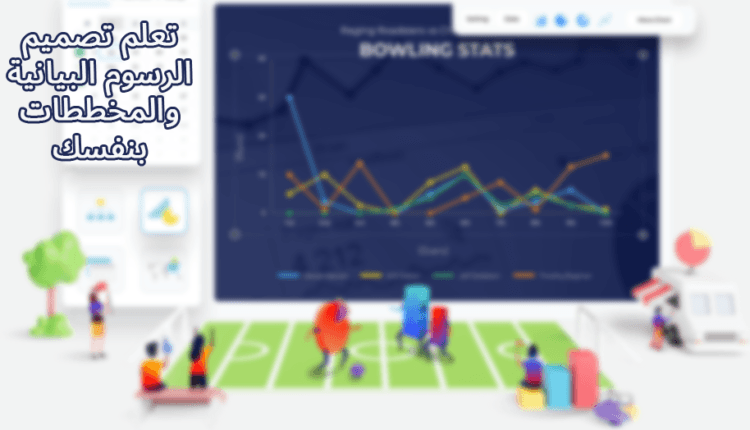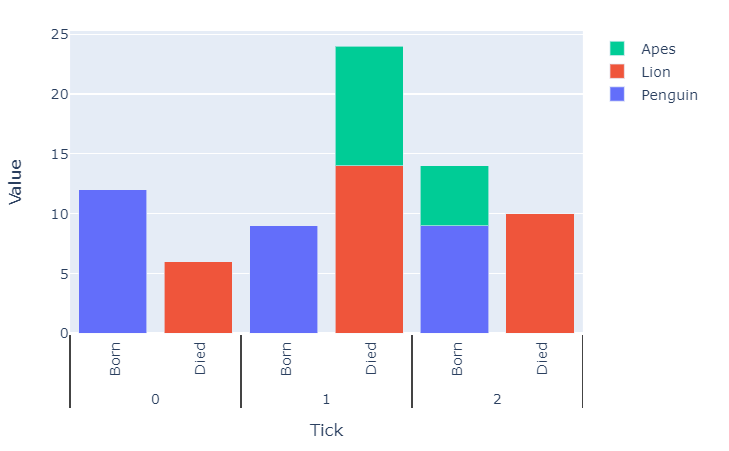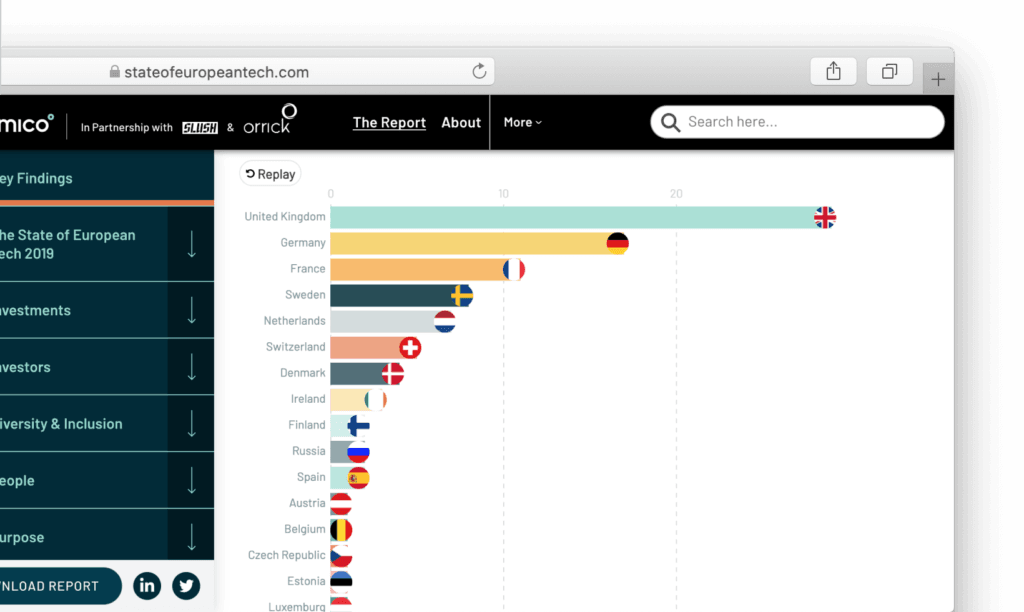تعلم تصميم الرسوم البيانية والمخططات Charts بنفسك مع أفضل الأدوات
هل تريد تصميم الرسوم البيانية أو إنشاء مخططات متحركة جميلة؟ فيما يلي أفضل أدوات الرسم البياني وصناعة الرسوم البيانية المجانية عبر الإنترنت والتي تتيح لك إنشاء رسوم بيانية متحركة عبر الإنترنت. توفر مواقع الويب هذه ميزة لتصميم مجموعات البيانات الخاصة بك في شكل رسوم بيانية متحركة.
نتعرف في هذا المقال على أفضل الأدوات المجانية لصنع الرسوم البيانية المتحركة والخيارات المتاحة لنا عبر الإنترنت مع دعم العديد من أنواع تصميم الرسم البياني.
أنواع المخططات والرسوم البيانية
تتعدد أنواع المخططات والرسوم البيانية داخل كل برنامج وسوف تجد العديد من الخيارات والتصميمات حيث يمكنك إنشاء مخططات شريطية ورسوم بيانية مساحية ومخططات دائرية ومخططات دائرية مجوفة ومخططات قطبية ورسوم بيانية متنوعة.
سوف تجد أيضاً دعم تصميم مخططات الخطية والشريطية والدائرية وخريطة الإسقاط والمبعثر والخريطة ثلاثية الأبعاد والتسلسل الهرمي وسباق المخطط الخطي والخريطة الحرارية ومخطط الرادار والرسم التخطيطي والجدول والمخطط الفقاعي والمخطط البرلماني والمزيد.
أدوات تصميم الرسوم البيانية والمخططات المتحركة على الإنترنت مجانًا
تتيح لك هذه الأدوات تخصيص مدة الرسوم المتحركة وخصائص الرسم البياني الأخرى. تسمح لك معظم هذه الأدوات بتصدير الرسوم البيانية كفيديو أو صورة GIF متحركة أو تصديرها إلى ملف اكسيل أو عرض تقديمي في بوربوينت حيث يمكنك ربط ملف اكسيل مع بوربوينت – ربط البيانات والمخططات لتظهر بشكل مميز. أو يمكنك أيضًا تصدير الرسم البياني المتحرك ونشره على الإنترنت بشكل منفرد.
فيما يلي الأدوات المجانية عبر الإنترنت التي يمكنك استخدامها لإنشاء رسم بياني متحرك أو مخطط عبر الإنترنت:
- LiveGap Charts
- BarChart Trace
- Flourish Studio
- Data GIF Maker by Google
دعونا نناقش بالتفصيل الآن مميزات جميع أدوات صنع الرسوم البيانية المتحركة المجانية أونلاين مجانًا!
LiveGap Charts
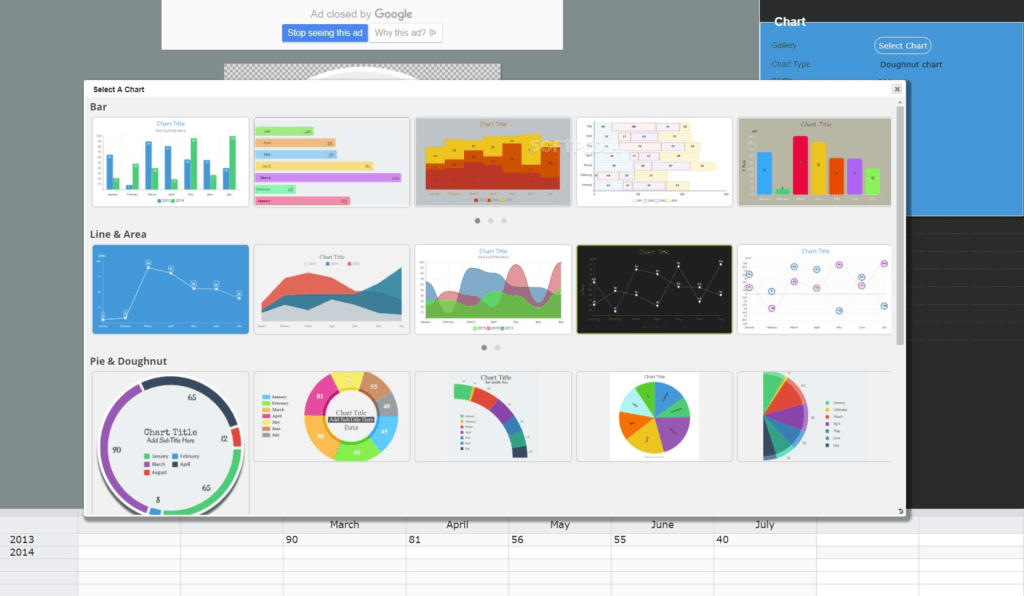 مخططات LiveGap هي أداة مجانية لصنع الرسوم البيانية المتحركة على الإنترنت. باستخدامها، يمكنك إنشاء أنواع مختلفة من الرسوم البيانية التفاعلية والمتحركة. توفر تلك الأداة خيارًا مخصصًا كذلك لتصميم أي نوع معين من الرسم البياني.
مخططات LiveGap هي أداة مجانية لصنع الرسوم البيانية المتحركة على الإنترنت. باستخدامها، يمكنك إنشاء أنواع مختلفة من الرسوم البيانية التفاعلية والمتحركة. توفر تلك الأداة خيارًا مخصصًا كذلك لتصميم أي نوع معين من الرسم البياني.
ما عليك سوى اختيار نوع الرسم البياني الذي تريد إنشاءه، وتمكين خيار الرسوم المتحركة، وتخصيص خيارات الرسوم المتحركة المتنوعة، ومن ثمّ تصدير الرسم البياني المتحرك. تتيح لك الأداة كذلك إنشاء مخطط مساحي، ومخطط شريطي، ورسم خطي =، ومخطط شريطي أفقي، ومخطط شريطي مكدس، ومخطط أفقي مكدس، ومخطط دائري، ومخطط دائري مجوف، ومخطط المنطقة القطبية، ومخطط الخطوة، ومخطط الرادار.
كما تتيح لك إدخال مجموعة البيانات التي تريد رسمها يدويًا. بالإضافة إلى ذلك، يمكنك أيضًا استيراد مجموعات البيانات الخاصة بك من ملف Excel أو CSV موجود. يمكنك أيضًا تخصيص عناصر مختلفة من المخطط النهائي مثل العنوان والعناوين الفرعية ووسيلة الإيضاح واللون والقطاع والتعليق التوضيحي والرسوم المتحركة. تتيح لك الأداة أيضًا من حفظ الرسم البياني المتحرك بتنسيق فيديو WEBM. قبل التصدير، يمكنك تحرير مدة الرسم البياني المتحرك. إلى جانب الفيديو، يمكنك أيضًا حفظ رسم بياني متحرك كصورة PNG.
كيفية إنشاء مخطط رسم بياني متحرك باستخدام مخططات LiveGap؟
جرب الخطوات التالية لإنشاء رسم بياني متحرك بسهولة باستخدام مخططات LiveGap:
- أولاً، انتقل إلى موقع LiveGap Charts على الإنترنت من خلال ذلك الرابط.
- الآن، انقر فوق الزر Make your Chart لبدء تصميم الرسوم البيانية حسب تفضيلك.
- بعد ذلك، حدد نوع المخطط الذي تريد إنشاءه من العديد من المخططات المتاحة.
- بعد ذلك، أدخل مجموعة البيانات يدويًا أو انتقل إلى خيار البيانات> استيراد، ومن ثمّ قم بتحميل ملف Excel أو CSV لاستيراد مجموعة البيانات الخاصة بك.
- أثناء استيراد مجموعة البيانات، ستعرض الرسم البياني المعني. في اللوحة اليمنى، قم بالتمرير لأسفل إلى خيار الرسوم المتحركة وقم بتمكينه.
- بعد ذلك، قم بتخصيص خيارات الرسوم المتحركة بما في ذلك التدوير، والقياس، وعدد الخطوات، وتأثير الرسوم المتحركة، وما إلى ذلك.
- علاوة على ذلك، يمكنك أيضًا تخصيص المزيد من خيارات الرسم البياني، مثل نص المخطط، واللون، والتسمية، وما إلى ذلك.
- الآن، انقر فوق الزر Animate لتحريك الرسم البياني الخاص بك.
- أخيرًا، اضغط على أيقونة الحفظ، واختر خيار الفيديو، واضبط مدة الرسم البياني، ثم انقر على زر حفظ الفيديو لتصدير الرسم البياني المتحرك.
إنها أداة أونلاين مجانية رائعة لإنشاء الرسوم البيانية المتحركة التي تحتوي على عدد كبير من قوالب الرسوم البيانية القابلة للتخصيص. يمكنك أيضًا تصدير البيانات في ملف CSV.
BarChart Trace
BarChart Trace هي أداة أخرى مجانية أونلاين تتيح لك إنشاء مخطط شريطي متحرك. يمكنك تحميل مجموعة البيانات الخاصة بك بتنسيق Excel أو CSV ثم إنشاء مخطط شريطي متحرك. قبل ذلك، يمكنك أيضًا تخصيص العديد من خيارات الرسم البياني بما في ذلك مدة الرسوم المتحركة وعدد الأشرطة المراد عرضها وعنوان المخطط.
يمكنك اتباع الخطوات التالية لإنشاء رسم بياني متحرك عبر الإنترنت باستخدام أداة BarChart Trace:
- أولاً، توجه إلى موقع BarChart Trace على الإنترنت من خلال ذلك الرابط.
- بعد ذلك، قم برفع مجموعة البيانات المُدخلة من ملف Excel أو CSV.
- الآن، أدخل مدة الرسوم المتحركة والعنوان وعدد الأشرطة المراد عرضها.
- بعد ذلك، اضغط على زر Generate Bar Chart Race لتحريك الرسم البياني.
عيب هذه الأداة عبر الإنترنت أنها لا توفر خيارًا لتنزيل الرسم البياني المتحرك على جهاز الكمبيوتر الخاص بك. يمكنك على الإنترنت إنشاء الرسم البياني أونلاين فقط.
Flourish Studio
يمكنك أيضًا تجربة Flourish Studio لأجل تصميم الرسوم البيانية المتحركة عبر الإنترنت. تتيح لك تلك الأداة إنشاء مجموعة متنوعة من الرسوم البيانية بما في ذلك الخرائط الحرارية والرسوم التوضيحية والمخططات المبعثرة والخرائط ثلاثية الأبعاد والمخططات الهرمية والمزيد. يمكنك الحصول على محرر مخطط مخصص يوفر ميزة الرسوم المتحركة. يمكنك تخصيص خيارات الرسوم المتحركة وفقًا لمتطلباتك لإنشاء رسم بياني متحرك حسب الرغبة.
لإضافة مجموعة بيانات، يمكنك إدخال البيانات يدويًا أو استيرادها من ملف CSV أو Excel أو TSV أو JSON أو GeoJSON. بعد تحميل مجموعة البيانات، تظهر لك معاينة الرسم البياني المتحرك. يمكنك تخصيص مدة الرسوم المتحركة حسب حاجتك. بصرف النظر عن ذلك، يمكنك تعديل نص المخطط، واللون، والفلاتر، والخلفية، وتنسيق الأرقام والتاريخ، والمفتاح، والتعليقات التوضيحية، والتسمية، وما إلى ذلك. بعد التخصيص، يمكنك نشر الرسم البياني ومشاركته عبر الإنترنت كذلك إن أردت.
فيما يلي الخطوات الرئيسية لإنشاء رسم بياني أونلاين باستخدام Flourish Studio:
- أولاً، انتقل إلى موقع Flourish Studio من هنا، وأنشئ حسابًا مجانيًا، وقم بتسجيل الدخول باستخدام الحساب الذي تم إنشاؤه.
- الآن، انقر فوق خيار إنشاء مخطط جديد.
- بعد ذلك، اختر نوع الرسم البياني المتحرك من الأنواع المتاحة التي تريد إنشاءها.
- بعد ذلك، انتقل إلى علامة التبويب “البيانات” الموجودة في الجزء العلوي وقم برفع مجموعة البيانات الخاصة بك من ملف موجود أو أدخل البيانات يدويًا.
- بعد ذلك، انتقل إلى علامة التبويب معاينة لإنشاء الرسم البياني وتخصيصه وفقًا لذلك.
- الآن، من اللوحة اليمنى، قم بالتمرير لأسفل إلى خيار الرسوم المتحركة وأدخل مدة الرسوم المتحركة للرسم البياني المتحرك الناتج.
- أخيرًا، انقر فوق الزر “تصدير ونشر” الموجود في الزاوية اليمنى العليا وقم بنشر الرسم البياني المتحرك الخاص بك على الإنترنت.
أنواع الرسوم البيانية التي يمكنك إنشاؤها باستخدام صانع الرسوم البيانية المتحركة هذا عبر الإنترنت هي:
المخططات الخطية والشريطية والدائرية وخريطة الإسقاط والمبعثر والخريطة ثلاثية الأبعاد والتسلسل الهرمي وسباق المخطط الخطي والخريطة الحرارية ومخطط الرادار والرسم التخطيطي والجدول والمخطط الفقاعي والمخطط البرلماني والمزيد.
Data GIF Maker by Google
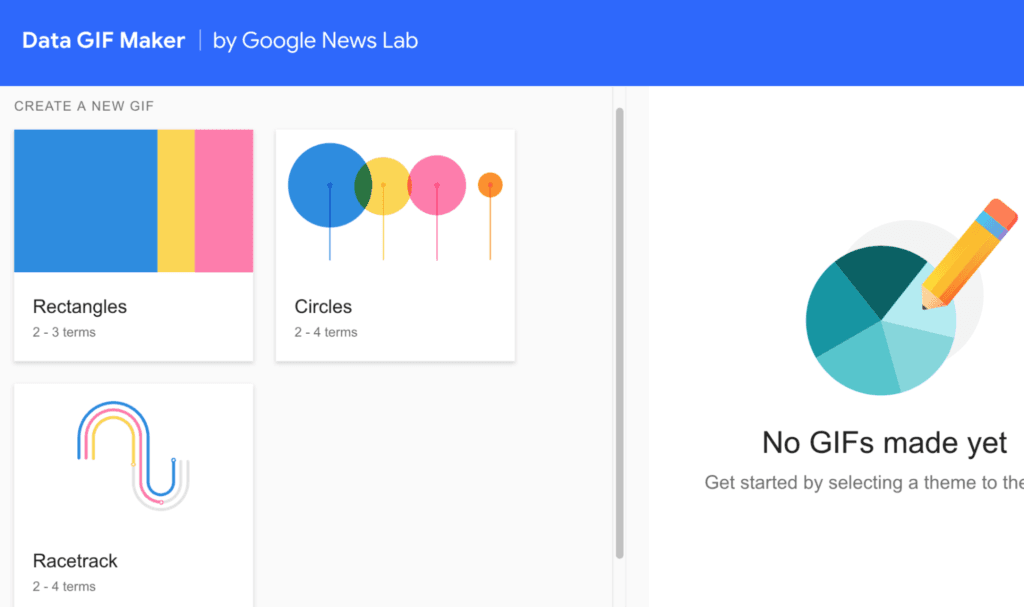 Data GIF Maker من Google هي أداة مجانية كذلك لإنشاء الرسوم البيانية المتحركة أونلاين. تتيح لك تلك الأداة إنشاء مخططات متحركة مذهلة يمكنك استخدامها في العروض التقديمية والتقارير والأعمال الاحترافية الأخرى. يمكنك ببساطة تحديد نوع الرسم البياني الذي تريد إنشاءه وإضافة بياناتك وإنشاء مخطط متحرك. كما تُمكنّك كذلك من إنشاء مخططات متحركة على شكل مستطيلات ودوائر وأشكال تصميمية أخرى.
Data GIF Maker من Google هي أداة مجانية كذلك لإنشاء الرسوم البيانية المتحركة أونلاين. تتيح لك تلك الأداة إنشاء مخططات متحركة مذهلة يمكنك استخدامها في العروض التقديمية والتقارير والأعمال الاحترافية الأخرى. يمكنك ببساطة تحديد نوع الرسم البياني الذي تريد إنشاءه وإضافة بياناتك وإنشاء مخطط متحرك. كما تُمكنّك كذلك من إنشاء مخططات متحركة على شكل مستطيلات ودوائر وأشكال تصميمية أخرى.
فيما يلي خطوات إنشاء رسم بياني أونلاين بواسطة Data GIF Maker من جوجل:
- أولاً، انتقل إلى موقع الإنترنت الخاص بالأداة.
- الآن، حدد نوع الرسم البياني الذي تريد إنشاءه.
- بعد ذلك، أدخل المصطلحات والبيانات ذات الصلة التي تريد رسمها.
- بعد ذلك، ستتمكن من معاينة الرسم البياني المتحرك.
- أخيرًا، اضغط على الزر Save GIF لتصدير المخطط وتنزيله على هيئة GIF متحرك.
الملخص
نتمنى أن تكن المقالة قد قدمت لكم نظرة عن أنواع المخططات والرسوم البيانية التي يمكنك إنشاءها بنفسك و تصميم الرسوم البيانية متضمنة البيانات الكافية وإدراجها داخل ملف عمل أو تقرير تعمل عليه لصالح شركتك أو بشكل شخصي. هذه المخططات قد تكون داعم كبير في أي مشروع تعمل عليه الآن أو في المستقبل. مع توافر العديد من برامج تصميم المخططات البيانية.
مقالات متعلقة: